Görüntü Kalitesi
Görüntü Boyutu Seçimi
- RAW Görüntüler
- Görüntü Kalitesi Ayarları Rehberi
- Sürekli Çekimde Maksimum Seri Çekim Sayısı
- JPEG/HEIF Kalitesi
 Görüntü Boyutu Seçimi
Görüntü Boyutu Seçimi
JPEG, HEIF ve
veya
RAW görüntüler için
,
,
veya
seçimi yapabilirsiniz. Görüntü boyutu aşağıdaki yollardan biri kullanılarak ayarlanabilir.
Arka LCD panelle boyutu kaydet
-
tuşuna basın (
).
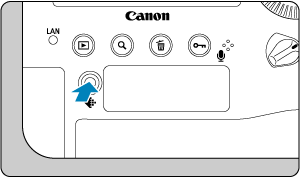
-
İstediğiniz görüntü boyutunu seçin.
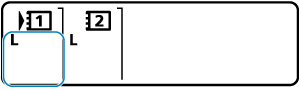
Not
- [
: Seç. karta/klsöre işl+ kaydet] içindeki [
Kayıt işlevi] [Ayrı kaydet] () olarak ayarlandığında her kart için ayrı bir görüntü boyutu ayarlamak için
kadranını çevirin, bir kart seçin ve görüntü boyutunu ayarlayın.
- Bu kılavuzda “görüntü kalitesi” hem görüntü boyutunu hem de JPEG/HEIF kalitesini belirtir ().
- [
: HDR PQ ayarları] içindeki [HDR çekimi
] ayarı [Açık] olduğunda HEIF belirlenebilir. Bu görüntüleri çekimden sonra JPEG’e çevirebilirsiniz ().
Menü ile boyutu ayarlama
-
[
: Grnt tip/boy.] seçimi yapın.
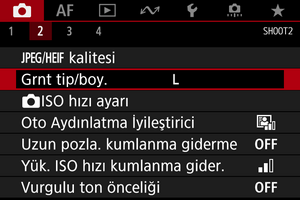
- Görüntülenen ekran [
: Seç. karta/klsöre işl+ kaydet] içindeki [
Kayıt işlevi] ayarlarına bağlı olarak değişir.
- Görüntülenen ekran [
-
Görüntü boyutunu ayarlayın.
Standart/Otomatik kart değiştir/Çoklu kaydet
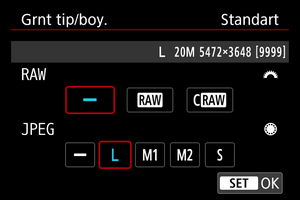
- RAW görüntüler için
kadranını, JPEG görüntüler için
kadranını çevirin.
tuşuna basarak ayarlayın.
Ayrı kaydet
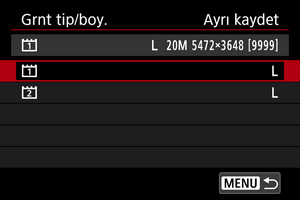
- [
: Seç. karta/klsöre işl+ kaydet] içinde [
Kayıt işlevi] [Ayrı kaydet] olarak ayarlandığında
kadranını çevirerek [
] veya [
] seçimi yapın, sonra
tuşuna basın. Lütfen unutmayın, RAW görüntüler için ayrı ayrı
ve
kaydı yapmak mümkün olmaz.
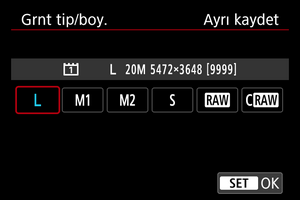
- Görüntülenen ekranda bir görüntü boyutu seçin, sonra
tuşuna basın.
- RAW görüntüler için
Not
- Vizörde gösterilebilecek maksimum çekim sayısı 1999’dur.
- Hem RAW hem de JPEG/HEIF için [
] ayarı yapmışsanız otomatik olarak
ayarlanır.
- Hem RAW hem de JPEG/HEIF seçtiğinizde her çekim için belirlediğiniz görüntü kalitesinde iki versiyon kaydedilir. Görüntülerin ikisinin de dosya numarası aynı ancak dosya uzantıları farklı olur. JPEG için .JPG, HEIF için .HIF ve RAW için .CR3 kullanılır.
/
simgesi, JPEG/RAW seçiminize bağlı olarak vizörün sağında görüntülenir.
- Görüntü boyutu simgelerinin anlamları şu şekildedir:
: RAW,
: Kompakt RAW, JPEG: JPEG, HEIF: HEIF,
: Büyük,
: Orta 1,
: Orta 2,
: Küçük.
RAW Görüntüler
RAW görüntüler karta seçiminize bağlı olarak veya
dosyalar halinde dijital olarak kaydedilen, görüntü sensöründen alınan ham verilerdir.
seçeneği,
seçeneğinden daha küçük dosya boyutlu RAW görüntüler üretir.
RAW görüntüler [: RAW görüntü işleme] () ile işlenebilir ve JPEG veya HEIF görüntü olarak kaydedilebilir. RAW görüntünün kendisi değişmeyeceğinden, RAW görüntülerden farklı işleme koşulları ile istediğiniz sayıda JPEG veya HEIF görüntü elde edebilirsiniz.
RAW görüntüleri işlemek için Digital Photo Professional'ı (EOS yazılımı) kullanın. Kullanım amaçlarına göre görüntüler üzerinde çeşitli ayarlamalar yapabilir ve JPEG, HEIF ya da bu ayarların efektlerini yansıtan diğer tipte görüntüler üretebilirsiniz.
Not
- RAW görüntüleri bir bilgisayarda görüntülemek için Digital Photo Professional (EOS yazılımı, bundan sonra DPP olarak anılacaktır) kullanılması önerilir.
- DPP Sürüm 4.x sürümünden daha eski sürümleri, bu fotoğraf makinesi ile çekilen RAW görüntüler için görüntüleme, işleme, düzenleme işlemlerini veya diğer işlemleri desteklemez. DPP Sürüm 4.x sürümünden daha eski bir sürüm bilgisayarınızda yüklüyse, Canon’un web sitesinden DPP’nin en son sürümünü bulun ve güncelleyin (). Bu şekilde eski sürümün üzerine yazılacaktır. Benzer şekilde DPP Sürüm 3.x veya daha eski sürümleri bu fotoğraf makinesi ile çekilen RAW görüntüler için görüntüleme, işleme, düzenleme işlemlerini veya diğer işlemleri desteklemez.
- Piyasada mevcut olan yazılım seçenekleri bu makineyle kaydedilen RAW çekimleri görüntülemeyebilir. Uyumlulukla ilgili bilgi almak için yazılım üreticisine danışın.
Görüntü Kalitesi Ayarları Rehberi
Dosya boyutu, olası çekim sayısı, maksimum seri çekim ve diğer tahmini değerler hakkında daha fazla bilgi almak için Performans Verisi konusuna bakın.
Sürekli Çekimde Maksimum Seri Çekim Sayısı
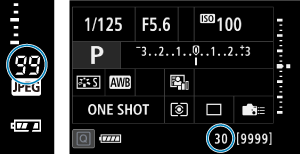
Vizörde sağ tarafta, Hızlı Kontrol ekranında ve Özel Hızlı Kontrol ekranında alt kısmında yaklaşık maksimum seri çekim sayısı gösterilir.
Önlem
- Makinede kart takılı olmadığında da maksimum seri çekim sayısı gösterilir. Bu nedenle çekimden önce makinede bir kart olduğundan emin olun.
Not
- Maksimum seri çekim sayısı “99” olarak gösteriliyorsa bu, 99 veya daha fazla sürekli çekim yapabileceğinizi belirtir. 98 veya altındaki bir değer için daha az çekim yapılabilir ve vizörde ve üst LCD panelde [
] görüntülendiğinde dahili bellek dolar ve çekim geçici olarak durur. Sürekli çekim kesilirse, maksimum seri çekim yükselir. Çekilen tüm görüntüler karta yazıldıktan sonra tekrar Performans Verisi konusunda listelenen maksimum seri çekim değerlerine göre çekim yapabilirsiniz.
JPEG/HEIF Kalitesi
-
[
:
kalitesi] seçimi yapın.
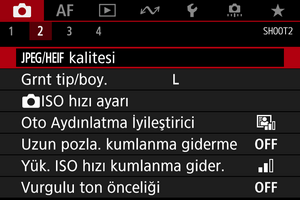
-
İstediğiniz görüntü boyutunu seçin.
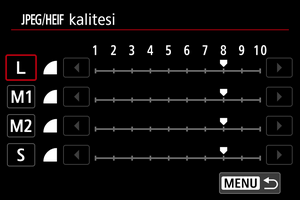
- Görüntü boyutunu seçin, sonra
tuşuna basın.
- Görüntü boyutunu seçin, sonra
-
İstediğiniz kaliteyi (sıkıştırma) ayarlayın.
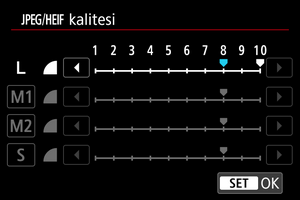
- Rakamı seçin, sonra
tuşuna basın.
- Rakam yükseldikçe kalite yükselir (düşük sıkıştırma).
- 6–10 kalitesi
; 1–5 kalitesi
ile gösterilir.
- Rakamı seçin, sonra
Not
- Kalite yükseldikçe daha az sayıda çekim yapılır. Bunun tersine, kalite düştükçe daha çekim sayısı artar.